Pada saat Anda memutuskan untuk membeli sebuah Google Home (Mini), yang merupakan speaker mini multifungsi dari Google itu, Anda tentunya ingin bisa segera menginstal dan menggunakannya. Bingung hendak memulainya dari mana? Dalam artikel ini, JurnalApps akan memandu Anda untuk melewati berbagai persiapan yang dibutuhkan. Selain itu, kami juga akan memberitahu bagaimana caranya me-reset sistem, mengubah Wi-Fi, dan membuat beberapa akun sekaligus kepada Anda.
Menyiapkan Google Home (Mini)
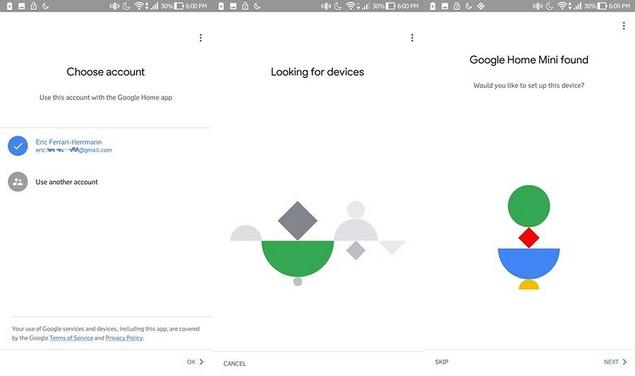
Pastikan agar penerimaan Wi-Fi Anda cukup baik pada saat menyiapkan Google Home (Mini). Mungkin Anda perlu memperkuat penerimaan Wi-Fi. Dan, pertimbangkan juga untuk menyiapkan jaringan Wi-Fi tamu jika Anda mengetahui bahwa jaringan utama Anda berisi data-data yang sifatnya rahasia.
Menginstal Google Home (Mini) untuk pertama kalinya bakal membutuhkan ponsel. Aplikasi Home tersedia baik di Play Store mau pun App Store. Masing-masing asisten dari tiap aplikasi ini akan memandu Anda melewati proses instalasi secara langkah demi langkah. Semuanya akan berjalan melalui akun Google Anda. Menjadi pengguna Android dengan akun Google akan mempercepat langkah-langkah instalasi. Google sudah mengetahui kalender, kontak, dan penyedia layanan streaming terdaftar Anda.
Idealnya, Google Home (Mini) harus terhubung ke Wi-Fi yang sama dengan perangkat cerdas dan Google Cast lainnya. Ini akan memudahkan transfer streaming pada saat Anda mengatakan “Mainkan Michael Jackson di ruang tamu,” misalnya.
Jika Anda tengah menerima tamu yang berkunjung ke rumah Anda, maka Anda jangan memberi akses ke jaringan ini kepada mereka. Jika Anda melakukan itu, maka mereka akan dapat menghubungkan akun Google mereka ke speaker Google Home Anda. Sebagai gantinya, konfigurasikan jaringan tamu di router Anda.
Setelah melalui persiapan sederhana, semua aktivitas Google Assistant berjalan melalui profil pengguna Anda. Untuk jangka panjang, Anda harus mengatur akses tamu serta profil pengguna tambahan.
Menambahkan akun kedua
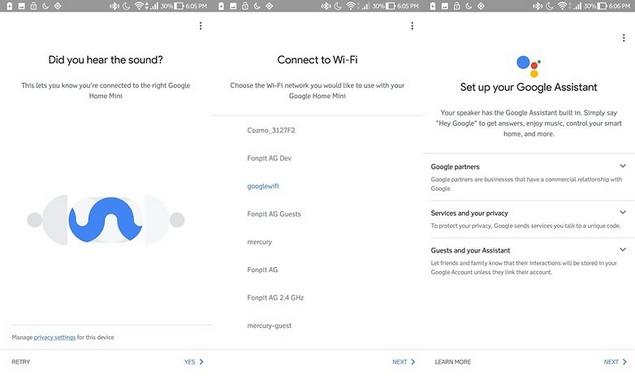
Semua orang yang berbagi jaringan Wi-Fi yang sama dapat menemukan pengeras suara Google Home melalui aplikasi Google Home, dan terhubung dengan akun Google mereka. Google Home mendeteksi dan mengenali pengguna berdasarkan suara mereka. Setiap pengguna dapat menghubungkan layanan streaming mereka sendiri dengan Google Assistant. Pengguna lain tidak akan dapat mengakses layanan ini.
Me-reset Google Home
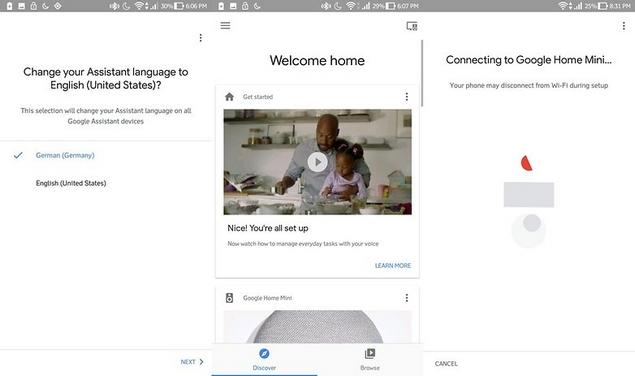
Pada Google Home (Mini), tombol reset dapat ditemukan di bagian bawah perangkat, di dekat kabel daya. Tekan dan tahan hingga Home (Mini) me-reset. Setelahnya, Google Home (Mini) dapat diprogram seperti sebuah perangkat baru melalui aplikasinya.
Ubah Wi-Fi untuk Google Home (Mini) Anda

Jika Anda telah mengganti router Anda, atau Wi-Fi Anda telah berubah karena alasan apa pun, maka Anda perlu memberi tahu Google Home (Mini). Dengan fungsi ‘Nearby’ milik Google, ponsel Android keluaran lebih baru akan mendengar suara Google Home (Mini) yang baru saja terdiskoneksi. Aplikasi ini menginstruksikan bagaimana cara cepat untuk memilih Wi-Fi yang tepat kepada Anda.
Jika Anda masih ingin mengubah Wi-Fi secara manual, maka Anda mungkin perlu memindahkan Google Home (Mini) dari jaringan utama ke jaringan tamu. Untuk melakukannya, Anda harus masuk ke pengaturan. Anda dapat mengakses pengaturan ini melalui overview perangkat Anda pada aplikasi Home.
Anda kemudian akan dialihkan ke menu utama aplikasi Home. Refresh halaman penemuan dengan menarik isinya ke bagian bawah layar. Home (Mini) akan memunculkan notifikasi, meminta perhatian Anda.
Google Home (Mini): Sekarang, bagaimana?
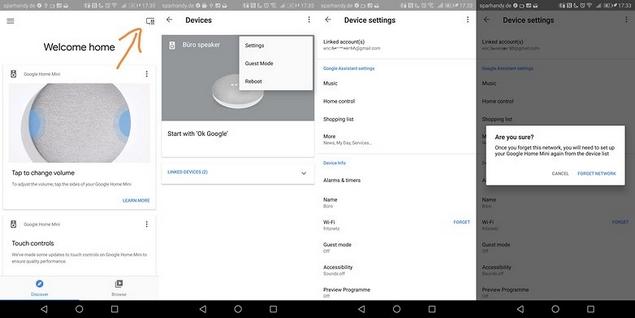
Nikmati berbagai fasilitas yang ditawarkan oleh perangkat ini! Banyak hal yang dapat dilakukan dengan menggunakan asisten suara. Anda juga bisa menikmatinya dengan ponsel dan perlengkapan lain yang kompatibel dengan asisten. Dan, daftar perintah yang dapat dilakukan pun akan semakin banyak muncul setiap hari.
Jika Anda masih memiliki pertanyaan, silakan kunjungi situs resmi Google dan masuk ke bagian bantuan resmi. Di luar hal itu, bersenang-senanglah dengan Google Home (Mini)!




